人生のあらゆる特別な瞬間にぴったりのサンキューカードの提案

Canva を使用すると、友人やクライアントとオンラインで共有できるパーソナライズされたカードを簡単に作成できます。 Canva で試せる素晴らしいサンキューカードのテンプレートをいくつかご紹介します。
Canva で表を作成するのは難しくありません。この記事では、Canva で表を描く方法について詳しく説明します。

オンラインでコンテンツを作成している場合、おそらく Canva について聞いたことがあるでしょう。このツールは 2012 年以降急速に人気を集めています。現在では、アマチュアやデザインスキルがあまりない人にとって、最も人気のあるオンライン ビジュアル コンテンツ作成ツールの 1 つとなっています。
Canva は基本的に誰でも利用できるオンライン グラフィック デザイン ツールですが、主に中小企業やフリーランサーによって使用されています。
Canvaの基本ツールは完全に無料でご利用いただけます。ただし、より多くのオプションが必要な場合は、Canva Pro にアップグレードする必要があります。
Canva は、具体的には次のようなさまざまな目的で使用できます。
Canva を使用して仕事、リード生成、PDF などのプレゼンテーションを作成する場合は、表を挿入する必要がある場合があります。最も簡単な方法は、どこかで作成したボードのスクリーンショットを撮り、それを画像として Canva に貼り付けることです。
ただし、特に将来的にデータを変更したり、テーブルからデータをより簡単にコピーしたりする必要がある場合は、これは最適な方法ではありません。Canva で表を作成する方法についてのガイドを紹介します。
Canvaで既製の表を挿入する方法
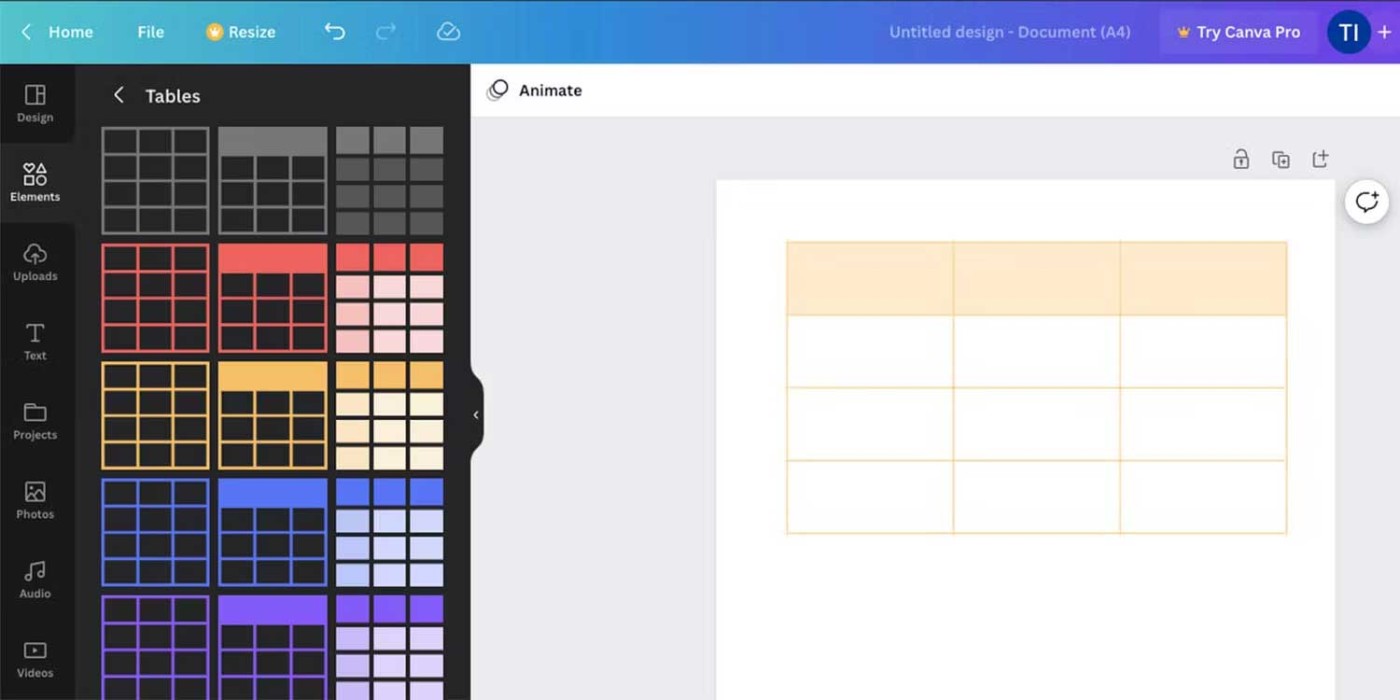
Canva を初めて使う場合は、まずプラットフォームの基本を学ぶことをお勧めします。これはさまざまなタスクに最適なツールですが、シンプルなグラフィック デザインを行いたい人にも最適です。
このチュートリアルは、Canva の使用経験がある人向けです。もちろん、アカウントも必要です。 Canva にログインし、次の手順に従ってください。
それでおしまい。テーブルを追加するのは簡単ですよね? Canva で利用できる自動テンプレートには、3 列と 4 行が含まれます。心配しないでください。必要に応じて変更できます。
Canvaで表をカスタマイズする方法
Canva の他の要素と同様に、移動したりサイズを変更したりできます。さらに、他の多くの機能も利用できます。
行または列を追加する:表の境界線の端にマウスを移動すると、プラス記号が表示されます。それをクリックすると、Canva はその境界線の横に行または列を追加します。
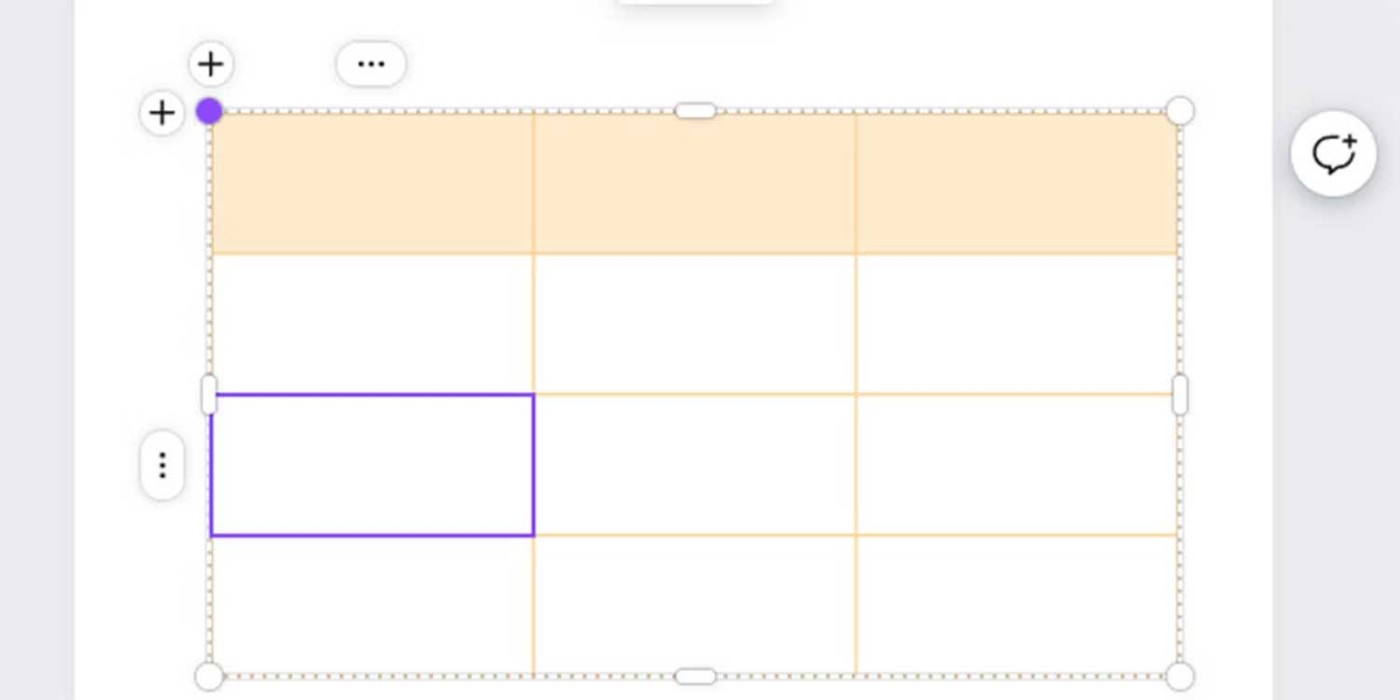
行または列を削除する:セルをクリックし、列の上または行の横にある省略記号 ( … ) を押します。表示されるメニューから「行/列の削除」を選択します。
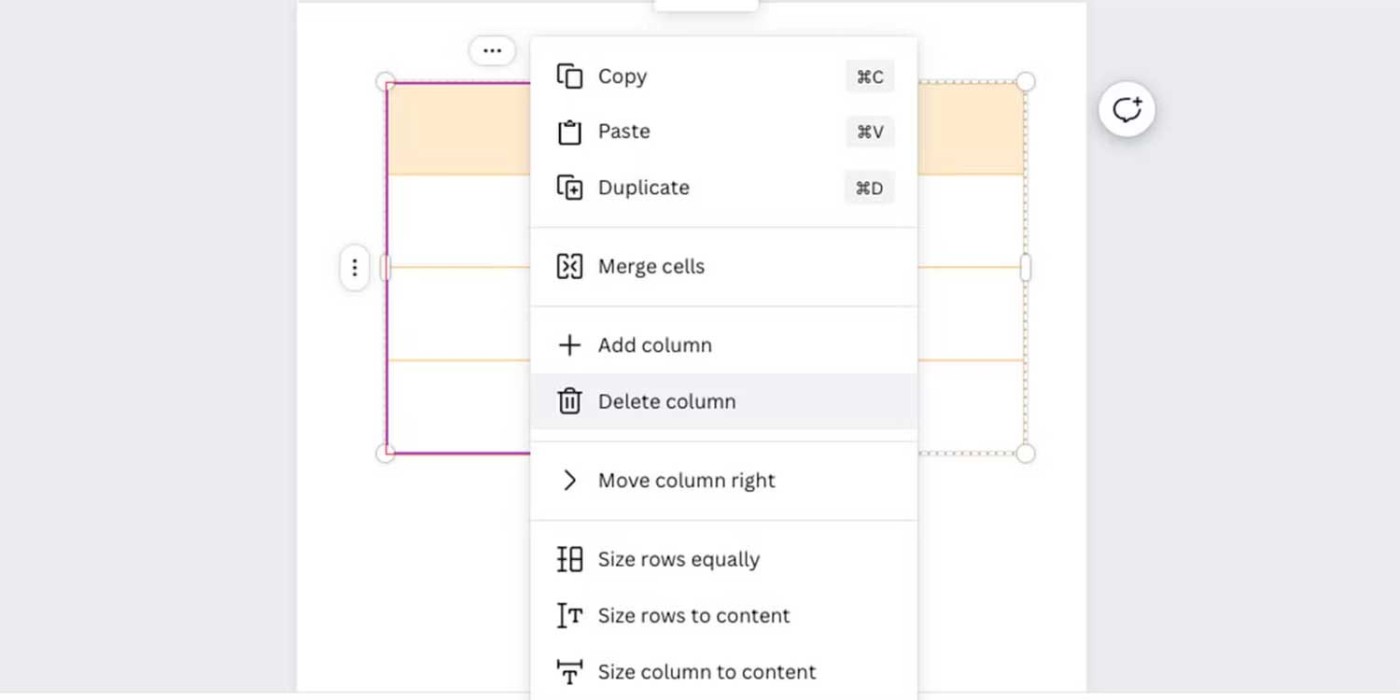
セルを結合します。 Shift キーを押しながら結合するセルを選択し、右クリックして「セルの結合」を選択します。
境界線の変更: テーブルを選択し、上部のメニューの [境界線] ボタンをクリックします。境界線スタイルボタンを使用して境界線を完全に削除するには、0 に設定します。その後、境界線を追加して行または列を調整できます。
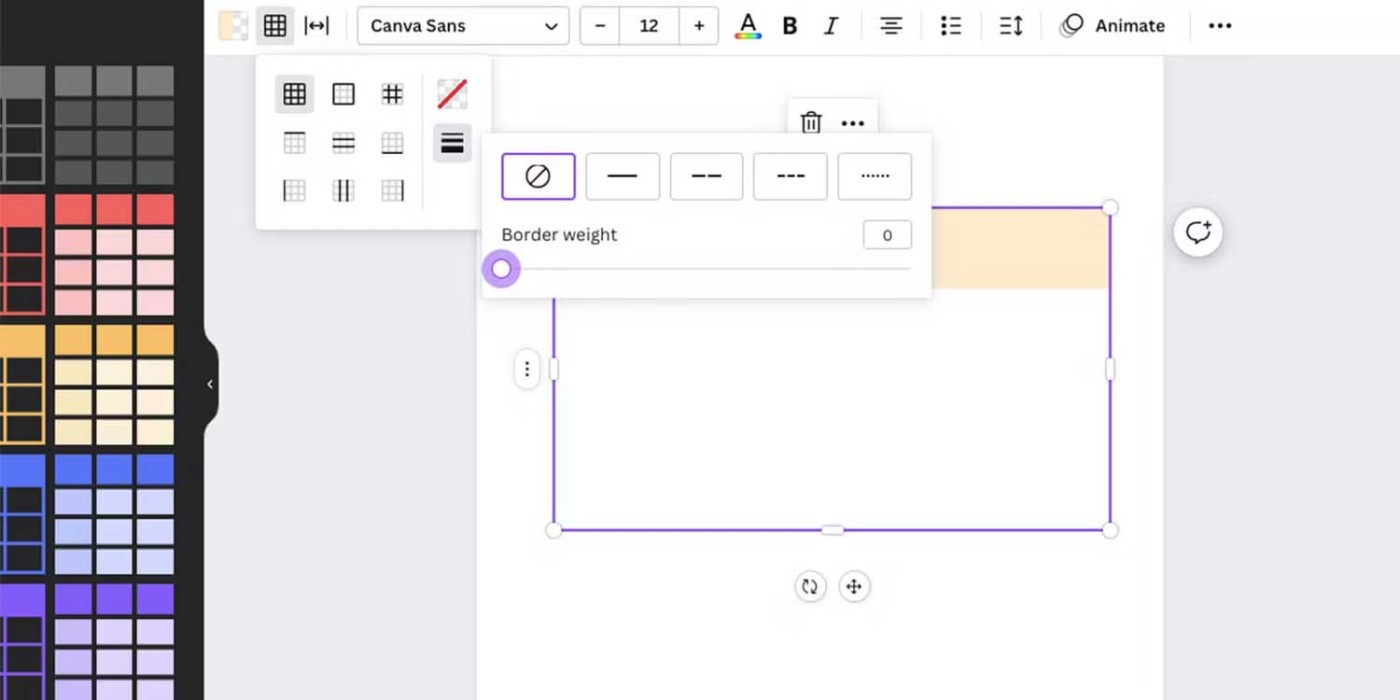
色の変更:境界線の色を変更できます。セルの色は左側のボタンです。このアクションにより、行、列、セルなど、選択したものすべてに色が付きます。
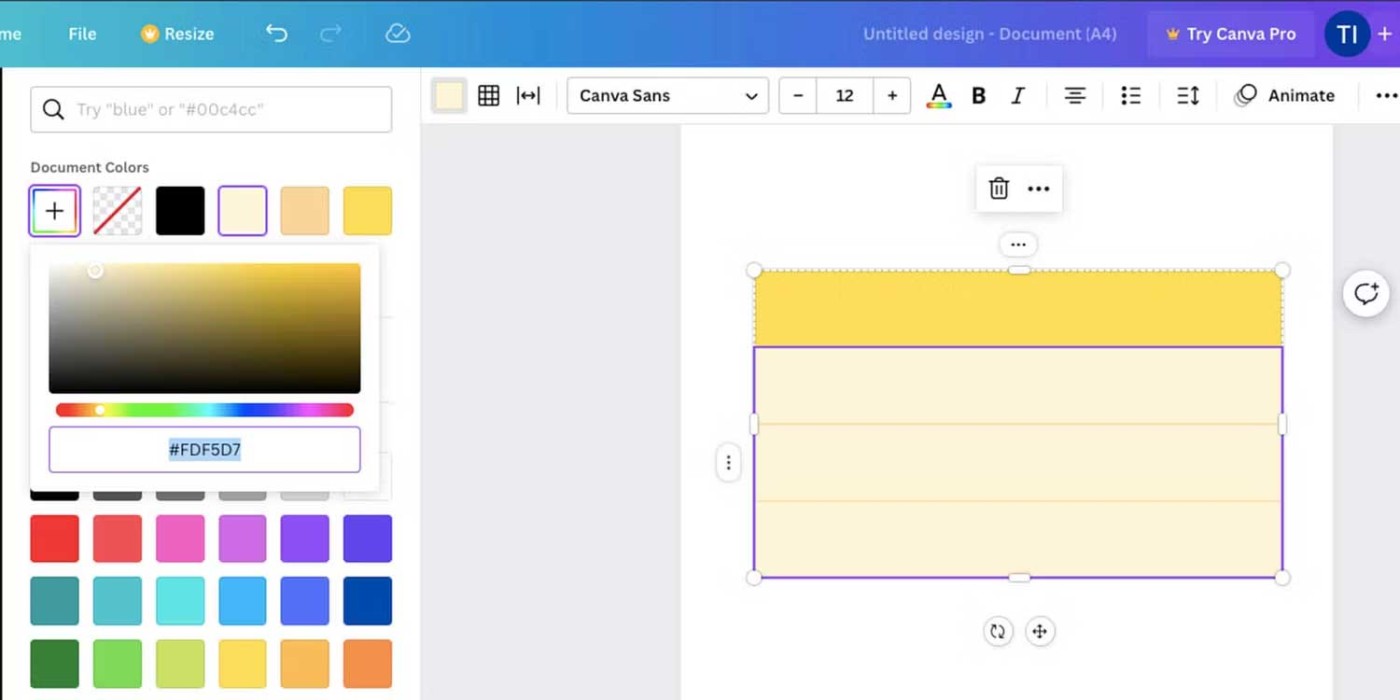
これらはテーブルを変更する最も基本的な方法です。ただし、セルの間隔や、コンテンツに合わせてセルを調整するなど、他のオプションも多数あります。表に入力するテキストをカスタマイズしたり、自信があればアニメーションを追加したりすることもできます。
さらに、外出先でドキュメントを作成したい場合のために、Canva にはモバイル アプリもあります。
Canvaでカスタムテーブルを作成する方法
あらかじめ用意されたテーブルが希望どおりでない場合があります。そのような場合は、これらの方法のいずれかを使用してカスタム テーブルを作成できます。
Canva でカスタム テーブルを作成する最初の方法は最も簡単です。少し長く感じるかもしれませんが、基本を理解すれば、作成にそれほど時間はかかりません。
この機能は、Canva の無料版と Canva Pro 版の両方で動作します。
まず、完成品にしたいサイズのドキュメントを作成します。必要な列の数と、列を同じサイズにするか、一部の列のサイズを他の列と異なるサイズにするかを決定します。必要に応じてページにタイトルを追加します。
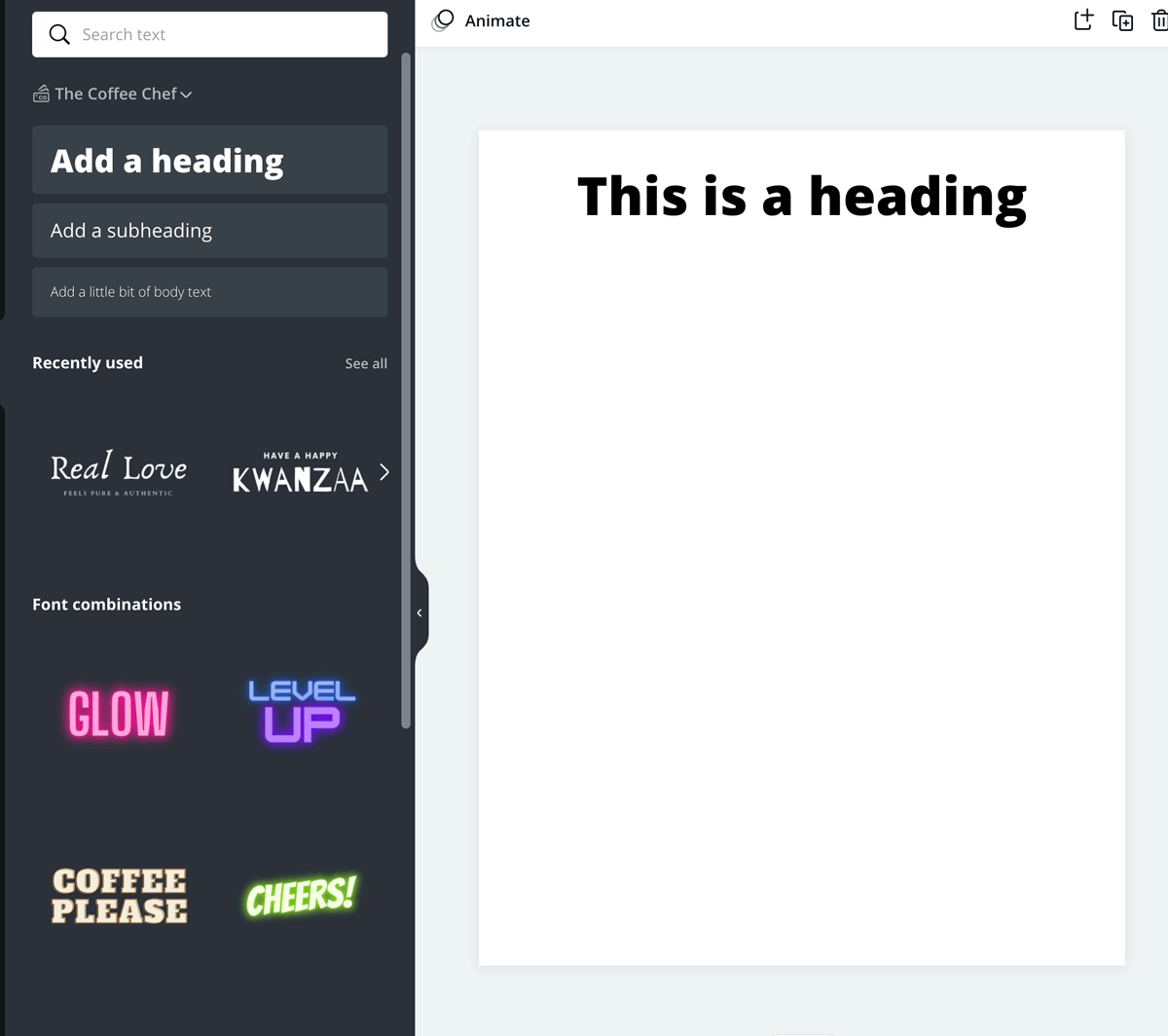
次に、最初の列の最初の行を作成します。これを実行するには:
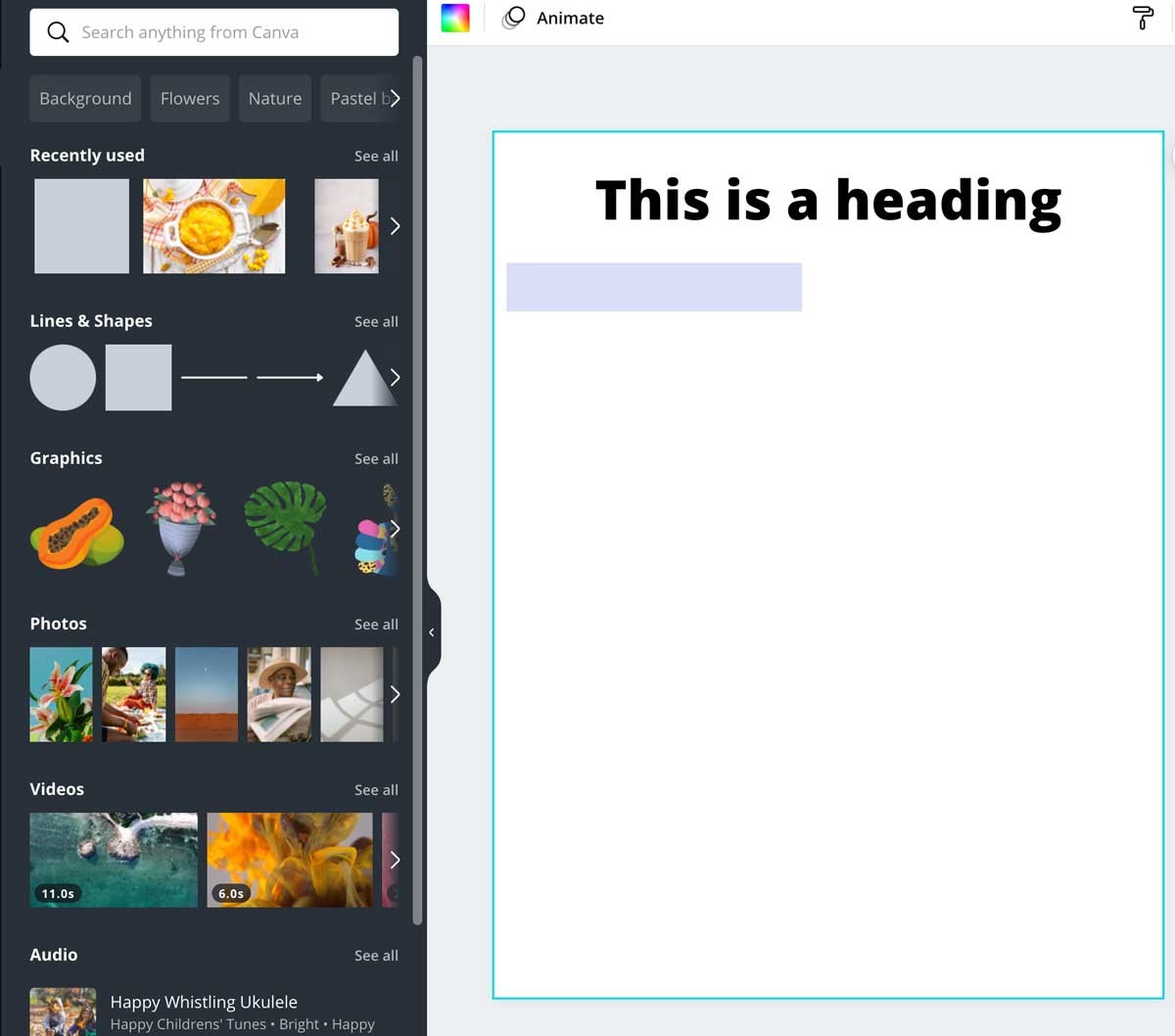
これで表の開始部分ができたので、セルをコピーして 2 番目のセルの位置に移動できます。同じサイズであればそれで大丈夫です。そうでない場合は、必要に応じてサイズを変更します。
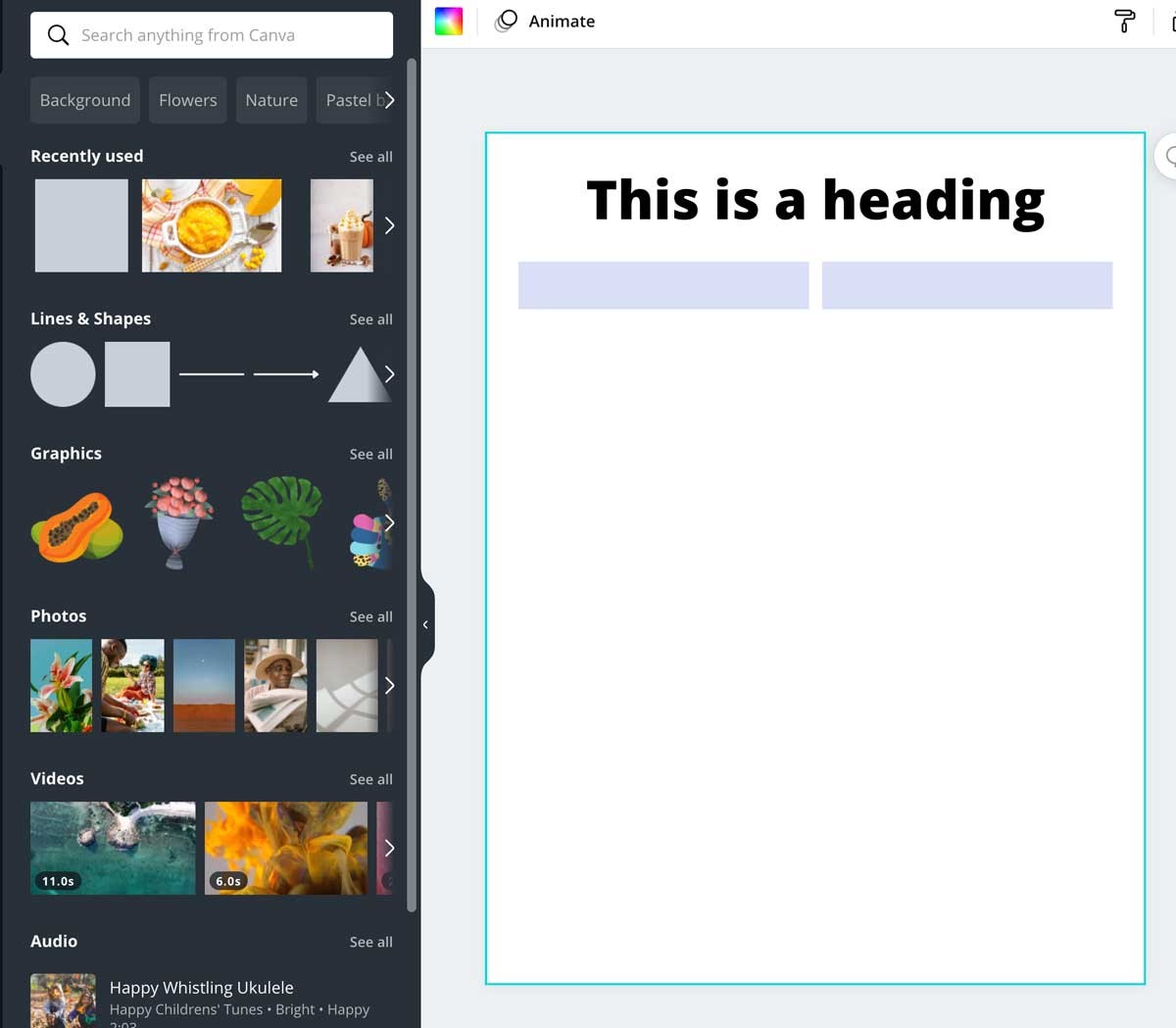
列をさらに追加したい場合は、列に十分なセルが追加されるまでこのプロセスを繰り返します。次に、両方のセル(またはすべてのセル)を選択してコピーします。コピーを 2 行目の位置に移動します。
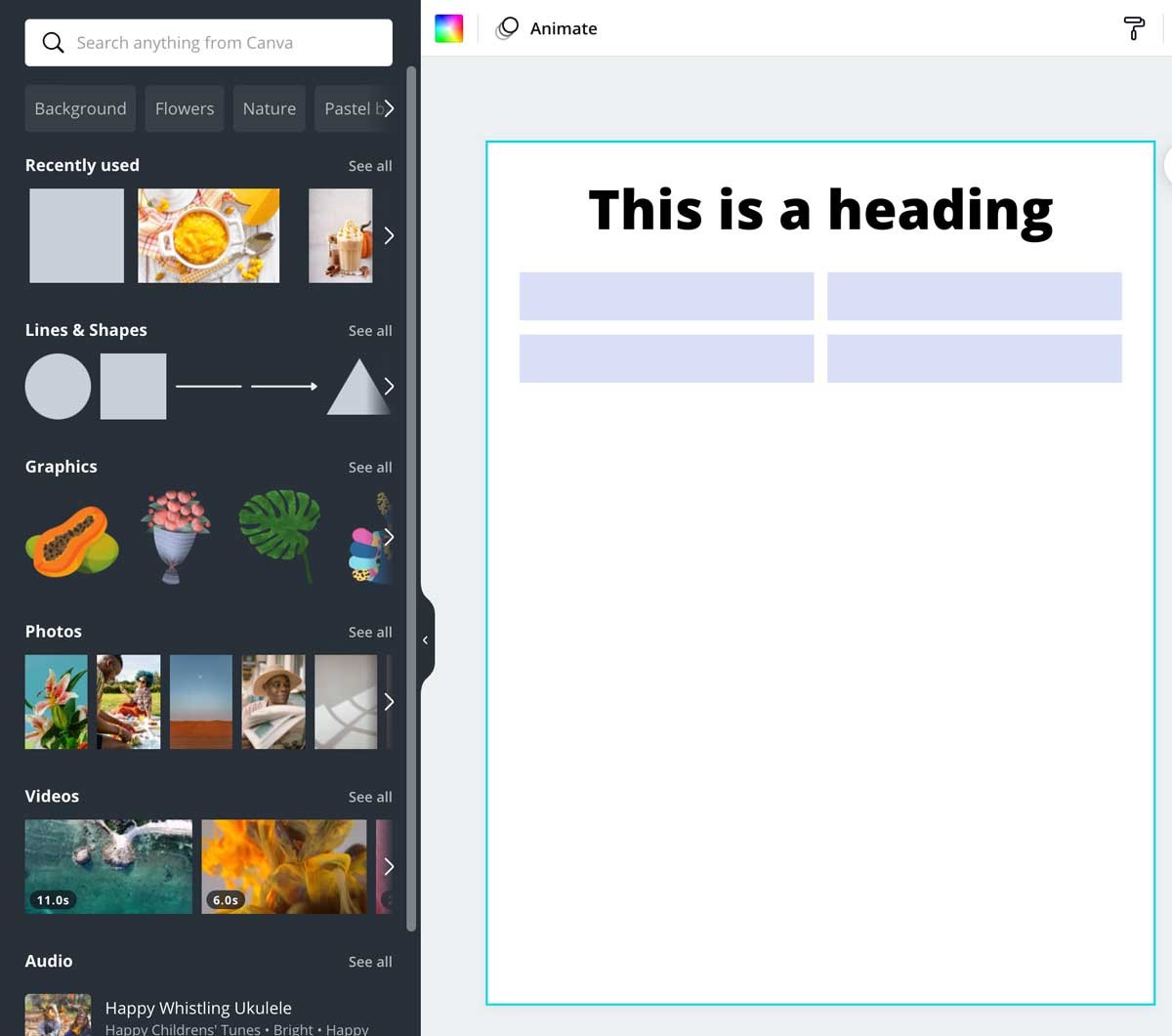
上の行のコピーを続けることも、マウスを使用して 4 つのセルすべてをつかんでコピーし、所定の位置に移動することもできます。必要なグラフに十分な行数になるまで、これを繰り返します。
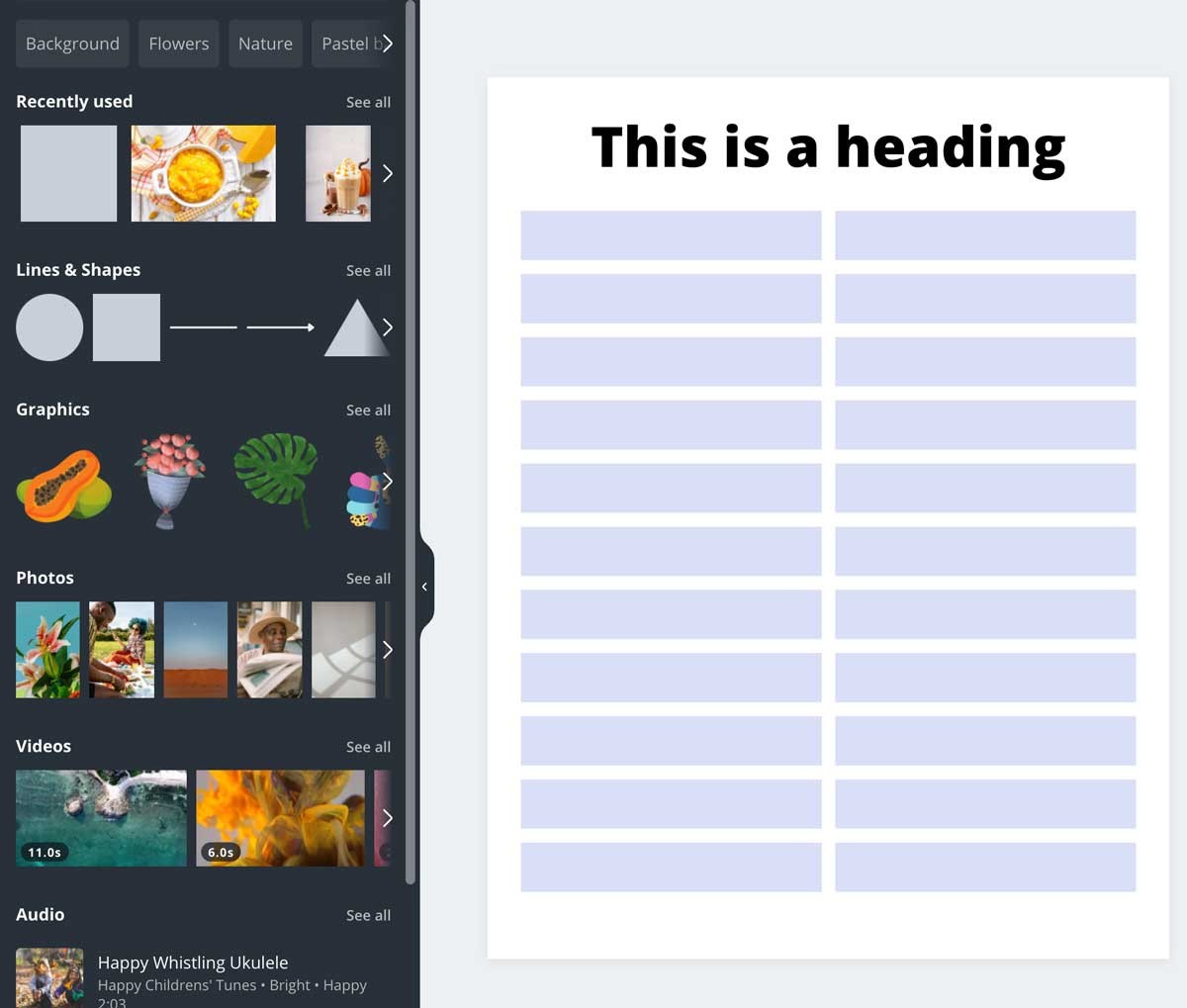
次に、複数のページが必要な場合は、そのページを複製します。必要ない場合はタイトルを削除し、すべてのボックスをページの中央に配置できます。
ExcelからCanvaに表を挿入する方法
完璧な Excel スプレッドシートがあり、それを Canva にアップロードしたい場合、アップロード時に問題が発生する可能性があります。 Canva では Excel ドキュメントのアップロードは受け付けられません。しかし、この問題を解決し、Excel テーブルを Canva に挿入するのに役立つオプションが 2 つあります。
Excel から Canva に表を挿入するには、Excel 表をドキュメント ワークスペースにドラッグするか、スクリーンショットを撮って Canva にアップロードするオプションを使用します。 Canva ドキュメントを開き、カーソルを使用して Excel ドキュメントをデスクトップからワークスペースにドラッグします。 Excel テーブルをすべての Canva ドキュメント ワークスペースにドラッグできるわけではありません。一部のワークスペースではそれが受け入れられません。
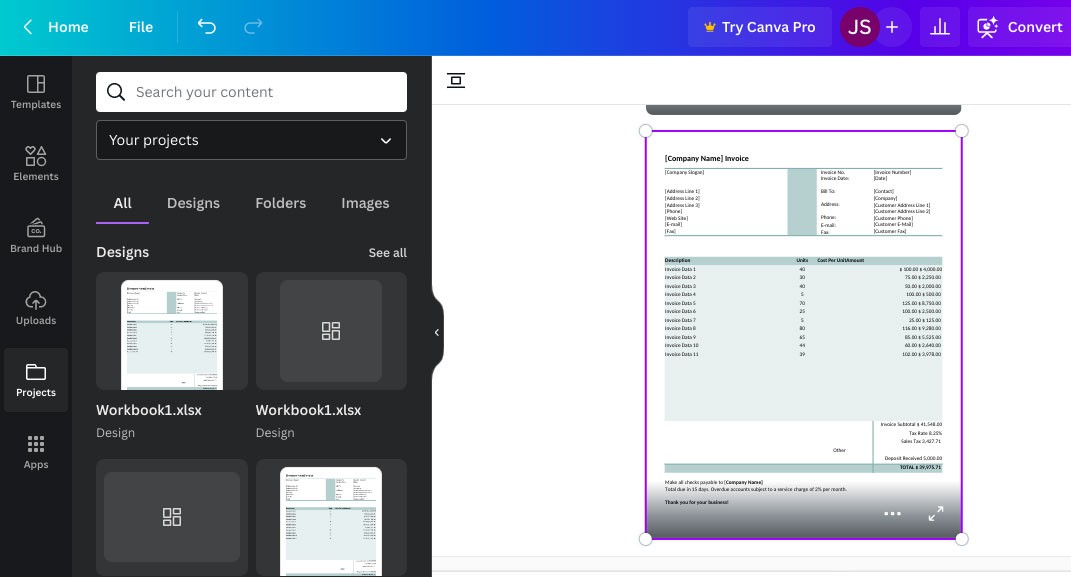
Excel テーブルを Canva ドキュメントで開くと、他の Canva デザイン要素と同じように扱うことができ、サイズ変更、コピー、位置変更、削除などが可能になります。
より柔軟に対応したい場合は、Excel テーブルのスクリーンショットを撮り、そのスクリーンショットをアップロードします。 Excel テーブルのスクリーンショットを撮るには、Shift キー、Command + 4 キー(Mac の場合)、またはWindows キー + Prtscn キー(Windows の場合) を押し続けます。
画像をアップロードすると、Canva ドキュメントで使用できるようになります。
上記は、Canvaで表を作成する最も簡単な方法です。この記事がお役に立つことを願っております。
Canva を使用すると、友人やクライアントとオンラインで共有できるパーソナライズされたカードを簡単に作成できます。 Canva で試せる素晴らしいサンキューカードのテンプレートをいくつかご紹介します。
人々は背景を手動で削除するのに多くの時間を費やしており、AI は必ずしも主張するほどの魔法ではありません。
名刺プロジェクトには、Canva の Magic Design、Magic Media、Magic Write、Canva Print を使用できます。
写真に書き込むことは、通常の写真よりもメッセージを伝えたり愛情を表現したりするのに適した方法です。写真にテキストを挿入しないでください。通常、携帯電話の写真編集アプリケーションは、さまざまな独自のフォントやスタイルを使用して写真にテキストを書き込む機能を提供します。
このチュートリアルでは、ChatGPT とともに、Canva で Bulk Create アプリがどのように機能するかを説明します。わずか数分で 1 か月分のコンテンツを作成できることに驚かれることでしょう。
今年のバレンタインデーには、高価なグリーティング カードにお金を使う代わりに、楽しくて心のこもった電子カードを無料で送ってみませんか?
リールを作成する場合でも、YouTube 用のビデオを編集する場合でも、Canva はスマートフォンで映像を組み立てるのに最適なモバイル アプリです。
Canva Print を使用すると、デザインと印刷がこれまでになく簡単かつ楽しくなります。 Canva Print に関する興味深い事実をいくつかご紹介します。
目立つ履歴書を作成することは不可欠です。 Canva、Microsoft Word、Google Docs の 3 つが人気のある選択肢です。しかし、あなたにとって最適な選択肢はどれでしょうか?
Canva では、カラー見本を使用してグラフィック要素の色を簡単に変更できます。編集不可能なコンポーネントを使用しても、色を編集できないわけではありません。
Canva で入手可能なコレクションで、ディズニーの素晴らしい世界に足を踏み入れましょう。クラシックなディズニーキャラクターとお気に入りのパターンでデザインに魅力を加えます。
高品質の印刷文書では、色の正確さを確保することが重要です。このガイドでは、Canva で作成したデザインを印刷するときに色の正確さを実現する方法を段階的に説明します。
Canva にリンクを追加する方法を知っておくと、非常に役立ちます。デザインにリンクを挿入すると、潜在的な顧客が Web サイトを閲覧したり、特定の製品ページに直接移動したりできるようになります。
Canvaでテキストを縦書きにする方法を学ぶ。簡単な手順とコツを共有し、デザインのクオリティを向上させましょう。
この記事では、ハードドライブが故障した場合に、アクセスを回復する方法をご紹介します。さあ、一緒に進めていきましょう!
一見すると、AirPodsは他の完全ワイヤレスイヤホンと何ら変わりません。しかし、あまり知られていないいくつかの機能が発見されたことで、すべてが変わりました。
Apple は、まったく新しいすりガラスデザイン、よりスマートなエクスペリエンス、おなじみのアプリの改善を伴うメジャーアップデートである iOS 26 を発表しました。
学生は学習のために特定のタイプのノートパソコンを必要とします。専攻分野で十分なパフォーマンスを発揮できるだけでなく、一日中持ち運べるほどコンパクトで軽量であることも重要です。
Windows 10 にプリンターを追加するのは簡単ですが、有線デバイスの場合のプロセスはワイヤレス デバイスの場合とは異なります。
ご存知の通り、RAMはコンピューターにとって非常に重要なハードウェア部品であり、データ処理のためのメモリとして機能し、ノートパソコンやPCの速度を決定づける要因です。以下の記事では、WebTech360がWindowsでソフトウェアを使ってRAMエラーをチェックする方法をいくつかご紹介します。
スマートテレビはまさに世界を席巻しています。数多くの優れた機能とインターネット接続により、テクノロジーはテレビの視聴方法を変えました。
冷蔵庫は家庭ではよく使われる家電製品です。冷蔵庫には通常 2 つの部屋があり、冷蔵室は広く、ユーザーが開けるたびに自動的に点灯するライトが付いていますが、冷凍室は狭く、ライトはありません。
Wi-Fi ネットワークは、ルーター、帯域幅、干渉以外にも多くの要因の影響を受けますが、ネットワークを強化する賢い方法がいくつかあります。
お使いの携帯電話で安定した iOS 16 に戻したい場合は、iOS 17 をアンインストールして iOS 17 から 16 にダウングレードするための基本ガイドを以下に示します。
ヨーグルトは素晴らしい食べ物です。ヨーグルトを毎日食べるのは良いことでしょうか?ヨーグルトを毎日食べると、身体はどう変わるのでしょうか?一緒に調べてみましょう!
この記事では、最も栄養価の高い米の種類と、どの米を選んだとしてもその健康効果を最大限に引き出す方法について説明します。
睡眠スケジュールと就寝時の習慣を確立し、目覚まし時計を変え、食生活を調整することは、よりよく眠り、朝時間通りに起きるのに役立つ対策の一部です。
レンタルして下さい! Landlord Sim は、iOS および Android 向けのシミュレーション モバイル ゲームです。あなたはアパートの大家としてプレイし、アパートの内装をアップグレードして入居者を受け入れる準備をしながら、アパートの賃貸を始めます。
Bathroom Tower Defense Roblox ゲーム コードを入手して、魅力的な報酬と引き換えましょう。これらは、より高いダメージを与えるタワーをアップグレードしたり、ロックを解除したりするのに役立ちます。



























